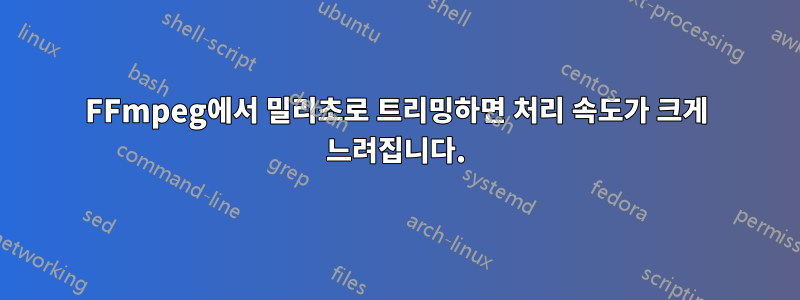
저는 이곳에 처음 왔고 이런 포럼 사이트에 처음 가입했습니다. 만약 제가 형편없다면 진심으로 사과드립니다! 양해해 주셔서 미리 감사드립니다. 내 노트북에서 Windows CMD를 실행하고 있습니다.
해당 동작에 오디오가 동기화된 댄스 비디오의 처음 7.3초 부분을 트리밍(삭제)하려고 합니다. 내가 시작한 코드 줄은 다음과 같습니다.
ffmpeg -ss 7.3 -i myVideo.mp4 -c copy trimmed.mp4
이 편집은 즉시 발생하지만(훌륭함) 밀리초는 무시되고 결과 출력 파일은 7.3초가 아닌 7초부터 잘립니다. 그래서 다음과 같이 수정해 보았습니다(입력 순서를 전환하여).
ffmpeg -i myVideo.mp4 -ss 7.3 -c copy trimmed.mp4
여기서 편집은 다시 즉각적이고(훌륭함) 정확한 밀리초 수준의 세부 수준으로 잘렸지만 오디오에 지연이 발생했습니다(편집된 비디오를 쓸모 없게 만들었습니다). 현재 일반 소프트웨어 'Movies & TV'를 사용하여 동영상을 재생하고 있지만 결국에는 이러한 동영상을 Vimeo에 업로드하여 여러 기기에서 스트리밍할 예정입니다.
나는 모든 것을 살펴보았고 단 하나의 해결책을 찾았습니다.
ffmpeg -ss 7.3 -i myVideo.mp4 -c:v libx264 -c:a aac trimmed.mp4
이 작업은 정확하게 작동하지만 안타깝게도 450MB 파일을 처리하는 데 최대 45분이 소요됩니다. 편집할 약 800개의 유사한 비디오가 있는데(모두 잘라내야 하는 동일한 소개가 있음) 엄청난 처리 속도 저하를 발생시키지 않고 밀리초 수준의 정밀도를 얻을 수 있는 방법이 있는지 궁금합니다. 아니면 더 빠른 컴퓨터를 통해 이 문제를 해결할 수 있을까요? 저는 어떤 아이디어에도 열려있습니다. 도움을 주셔서 정말 감사합니다!
다음은 내 명령줄의 자르지 않은 명령줄 출력입니다.두번째명령:
ffmpeg -i myVideo.mp4 -ss 7.3 -c copy trimmed.mp4
ffmpeg version N-94576-g1965161ef6 Copyright (c) 2000-2019 the FFmpeg developers
built with gcc 9.1.1 (GCC) 20190807
configuration: --enable-gpl --enable-version3 --enable-sdl2 --enable-fontconfig --enable-gnutls --enable-iconv --enable-libass --enable-libdav1d --enable-libbluray --enable-libfreetype --enable-libmp3lame --enable-libopencore-amrnb --enable-libopencore-amrwb --enable-libopenjpeg --enable-libopus --enable-libshine --enable-libsnappy --enable-libsoxr --enable-libtheora --enable-libtwolame --enable-libvpx --enable-libwavpack --enable-libwebp --enable-libx264 --enable-libx265 --enable-libxml2 --enable-libzimg --enable-lzma --enable-zlib --enable-gmp --enable-libvidstab --enable-libvorbis --enable-libvo-amrwbenc --enable-libmysofa --enable-libspeex --enable-libxvid --enable-libaom --enable-libmfx --enable-amf --enable-ffnvcodec --enable-cuvid --enable-d3d11va --enable-nvenc --enable-nvdec --enable-dxva2 --enable-avisynth --enable-libopenmpt
libavutil 56. 33.100 / 56. 33.100
libavcodec 58. 55.100 / 58. 55.100
libavformat 58. 31.101 / 58. 31.101
libavdevice 58. 9.100 / 58. 9.100
libavfilter 7. 58.100 / 7. 58.100
libswscale 5. 6.100 / 5. 6.100
libswresample 3. 6.100 / 3. 6.100
libpostproc 55. 6.100 / 55. 6.100
Input #0, mov,mp4,m4a,3gp,3g2,mj2, from 'myVideo.mp4':
Metadata:
major_brand : mp42
minor_version : 1
compatible_brands: mp41mp42isom
creation_time : 2019-07-18T19:40:35.000000Z
Duration: 00:03:37.25, start: 0.000000, bitrate: 20007 kb/s
Stream #0:0(eng): Audio: aac (LC) (mp4a / 0x6134706D), 48000 Hz, stereo, fltp, 126 kb/s (default)
Metadata:
creation_time : 2019-07-18T19:40:35.000000Z
handler_name : Core Media Audio
Stream #0:1(und): Video: h264 (High) (avc1 / 0x31637661), yuv420p(tv, bt709, progressive), 1920x1080 [SAR 1:1 DAR 16:9], 19864 kb/s, 29.97 fps, 29.97 tbr, 30k tbn, 60k tbc (default)
Metadata:
creation_time : 2019-07-18T19:40:35.000000Z
handler_name : Core Media Video
Output #0, mp4, to 'trimmed.mp4':
Metadata:
major_brand : mp42
minor_version : 1
compatible_brands: mp41mp42isom
encoder : Lavf58.31.101
Stream #0:0(und): Video: h264 (High) (avc1 / 0x31637661), yuv420p(tv, bt709, progressive), 1920x1080 [SAR 1:1 DAR 16:9], q=2-31, 19864 kb/s, 29.97 fps, 29.97 tbr, 30k tbn, 30k tbc (default)
Metadata:
creation_time : 2019-07-18T19:40:35.000000Z
handler_name : Core Media Video
Stream #0:1(eng): Audio: aac (LC) (mp4a / 0x6134706D), 48000 Hz, stereo, fltp, 126 kb/s (default)
Metadata:
creation_time : 2019-07-18T19:40:35.000000Z
handler_name : Core Media Audio
Stream mapping:
Stream #0:1 -> #0:0 (copy)
Stream #0:0 -> #0:1 (copy)
Press [q] to stop, [?] for help
frame= 6271 fps=2425 q=-1.0 Lsize= 523124kB time=00:03:29.93 bitrate=20412.9kbits/s speed=81.2x
video:519589kB audio:3357kB subtitle:0kB other streams:0kB global headers:0kB muxing overhead: 0.034075%
답변1
비트스트림 복사( )로 비디오를 자르는 경우 -c copy임의의 타임스탬프에서 잘라낼 수 없습니다. 비디오는 키 프레임(인트라 프레임 또는 I-프레임)에서만 잘라낼 수 있습니다. 이러한 프레임은 디코딩하기 위해 비트스트림에 다른 프레임이 필요하지 않기 때문입니다.
ffmpeg가 수행하는 작업은 디코딩 가능하도록 지정한 지점(7.2초)의 프레임에 필요한 모든 프레임을 계속 포함한다는 것입니다. 이는 잘라낸 비디오가~할 것 같다원본 프레임만큼 많은 프레임을 포함합니다. 그러나 ffmpeg는 이러한 프레임에 음수 타임스탬프를 할당하여 표시되지 않도록 합니다. 하지만 모든 플레이어가 이를 존중하는 것은 아닙니다. 이로 인해 A/V 동기화 문제가 발생할 수 있습니다.
어느 쪽이든 여기서 완전한 정확도를 달성하는 유일한 방법은 두 번째 명령에 표시된 대로 비디오를 다시 인코딩하는 것입니다. 속도를 높이는 유일한 방법은 더 빠른 CPU를 사용하거나 더 빠른 GPU 인코더(예: 지원되는 NVIDIA GPU가 있는 경우 NVENC)를 사용하거나 인코더가 일부 기능을 비활성화하도록 허용하여 출력 파일을 조금 더 크게 만드는 것입니다( 인코딩의 효율성이 떨어집니다.) 참조H.264 인코딩 가이드더 많은 정보를 위해서. 예:
ffmpeg -ss 7.3 -i myVideo.mp4 -c:v libx264 -preset faster -c:a aac trimmed.mp4
-preset인코딩에 대한 인내심에 따라 값을 다른 사전 설정으로 설정할 수 있습니다 .


